window10怎么截圖
截圖是一個不可缺少的工具,當(dāng)涉及到傳送有關(guān)當(dāng)前顯示在顯示器上的信息。 無論您需要幫助排除故障的問題,或者你只是想保存和共享受當(dāng)前圖像,截圖往往是你最好的選擇。
方法1:將截圖粘貼到任何照片編輯器這第一個屏幕截圖的方法是使用真實的內(nèi)置鍵盤快捷鍵,您可以捕捉整個屏幕,然后這些內(nèi)容粘貼到任何照片編輯程序只需按下鍵盤上的Print Screen
第二選擇,如果你只是想捕捉到前臺窗口,只需要按alt+print screen
如果你沒有安裝圖片編輯器,只需按鍵盤上的Windows鍵,然后輸入“畫圖”,打開內(nèi)置的圖片編輯器。
方法2:直接將一個截屏保存為文件你可以直接在屏幕截圖保存為一個文件,而無需將其粘貼到圖片編輯器只需要按鍵盤上的window鍵,然后按print screen鍵
要查看此圖像,在Windows資源管理器的圖片庫,打開“屏幕截圖”文件夾。
方法3:使用Windows 10的屏幕錄制工具Windows 10有一個很酷屏幕錄像工具,你可以通過按Windows + G隨時彈出。 從這里截圖非常簡單,只需點擊中間的相機圖標(biāo)。
方法4:使用第三方應(yīng)用windows10有一個免費的截圖程序GreenShot,非常好用,首先下載這個程序,然后啟用它。
從這里,展開通知欄在屏幕和底部右下角右鍵點擊Greenshot圖標(biāo)查看更多選項。 如果你愿意,你可以點擊“首選項”項調(diào)整幾個鍵設(shè)置。
這里的選項包括設(shè)置自定義快捷鍵,選擇默認的文件夾用于保存截圖的功能,并自動上傳截圖到云中,
window10怎么調(diào)低亮度
相信很多用戶對于調(diào)節(jié)電腦屏幕亮度都不陌生,但是一些新安裝Win10系統(tǒng)后,感覺電腦屏幕亮度太大了,給人一種非常刺眼的感覺,很容易引起眼睛疲勞,因此建議大家將屏幕亮度調(diào)節(jié)至眼睛舒適為宜。Win10屏幕亮度怎么調(diào)?這是很多新安裝Win10用戶所常問的一個問題,下面系統(tǒng)城的小編為大家介紹下Win10屏幕亮度調(diào)節(jié)方法,一起來學(xué)習(xí)下吧。
操作方法:
1、在Win10系統(tǒng)桌面空白位置,點擊鼠標(biāo)右鍵,在彈出的右鍵菜單中,選擇【個性化】;
2、進入Win10個性化設(shè)置后,我們再點擊左下角的【顯示】鏈接;
3、進入顯示設(shè)置后,我們再點擊左側(cè)的【調(diào)節(jié)亮度】選項;
4、最后在屏幕亮度調(diào)節(jié)界面的底部中間位置,就可以看到Win10屏幕亮度調(diào)節(jié)桿了,大家可以用鼠標(biāo)拖動調(diào)節(jié),改變屏幕亮度。
以上簡單四步操作,就可以輕松完成Win10屏幕亮度調(diào)節(jié)了,設(shè)置上非常簡單。Win10系統(tǒng)如何調(diào)節(jié)屏幕亮度讓眼睛更舒適的方法就跟大家分享到這里。
責(zé)任編輯:YYX
更多精彩閱讀推薦:
-
WINDOWS
+關(guān)注
關(guān)注
4文章
3551瀏覽量
88938 -
Window10
+關(guān)注
關(guān)注
0文章
9瀏覽量
4188
發(fā)布評論請先 登錄
相關(guān)推薦
window 10系統(tǒng)生成的安裝包程序在win7上運行,我生成時也選了配置win7,但是還是報需要win10以上配置系統(tǒng)
使用ADS1292ECG-FE連接時一直提示報錯,為什么?
ADS1299EEGFE-PDK在window上如何通過C++讀取8通道數(shù)據(jù)?
電腦是已經(jīng)安裝了python2.7,為什么打開GUI的script window時,一直提示未找到python2.7?
所有Window Watchdog Supervisors

用ESP32s2的mesh組網(wǎng)測試一些功能,可以在window下用vscode來編譯嗎?
ESP32-S3連接window10電腦,要如何獲取CapsLock、Numlock鍵的狀態(tài)?
OpenHarmony實戰(zhàn)開發(fā)-管理系統(tǒng)窗口(僅Stage模型支持)
請問keil debug時watch window里添加的變量怎么保存?
window10下載了STLINK接口檢測,卻檢查不到接口怎么解決?
TLF35584中集成的看門狗工作應(yīng)用案例
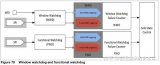
使用腳本節(jié)點matlab script時,如何隱藏MATLAB command window這個窗口?
鴻蒙NEXT實戰(zhàn)開發(fā):【截屏】
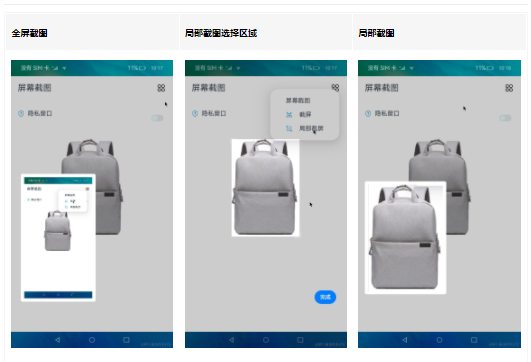




 window10怎么截圖_window10怎么調(diào)低亮度
window10怎么截圖_window10怎么調(diào)低亮度
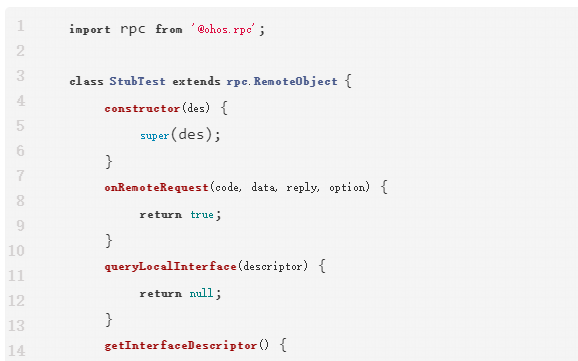










評論